随着电脑的普及和使用频率的提高,我们经常会遇到电脑提示文件写入错误的情况。这不仅会给我们的工作和学习带来困扰,更可能导致重要数据的丢失。本文将提供一些解决这个问题的有效方法,帮助大家避免数据丢失和不必要的麻烦。
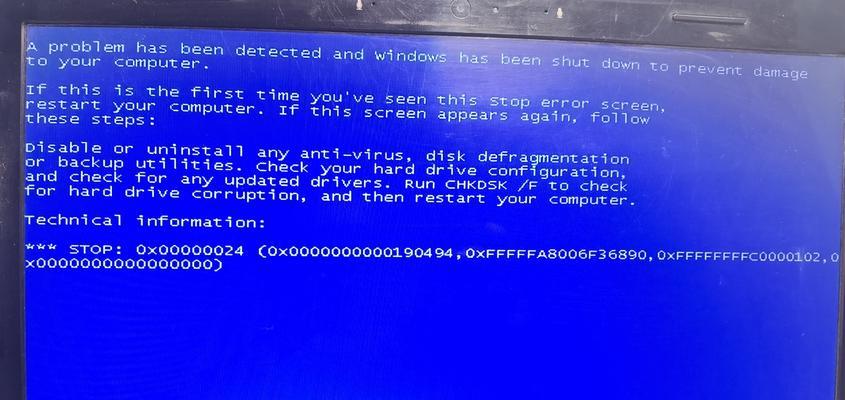
一、检查硬盘空间是否足够
在遇到电脑提示文件写入错误的时候,首先要检查硬盘空间是否足够。如果硬盘空间不足,电脑无法写入新文件,就会出现写入错误的提示。
二、关闭正在访问该文件的程序
有时候,电脑提示文件写入错误是因为其他程序正在访问该文件,导致冲突。此时,我们需要关闭相关程序,然后再次尝试写入文件。
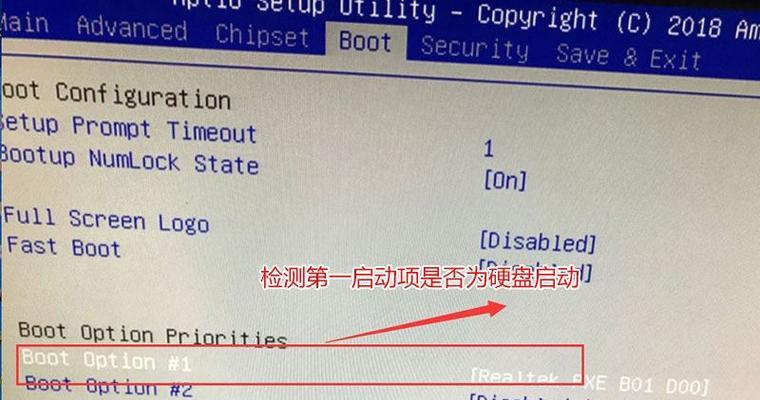
三、检查文件是否被其他进程占用
如果文件被其他进程占用,我们也无法正常写入文件。在这种情况下,我们可以通过任务管理器或相关软件来查找并关闭占用该文件的进程,然后重新写入文件。
四、检查文件权限设置
有时候,电脑提示文件写入错误是因为我们没有足够的权限来写入该文件。我们可以右键点击文件,选择“属性”并进入“安全”选项来检查和修改文件权限设置。
五、清理系统垃圾文件
系统垃圾文件过多也可能导致电脑文件写入错误。我们可以使用系统自带的磁盘清理工具或第三方软件来清理系统垃圾文件,释放硬盘空间,从而解决问题。

六、重启电脑
有时候,电脑出现各种问题的原因可能是系统运行时间过长,出现了一些未知的错误。此时,重启电脑可能能够解决一些问题,包括文件写入错误。
七、更换存储设备
如果以上方法都无法解决电脑文件写入错误的问题,那么可能是存储设备本身出现了故障。我们可以尝试将文件存储到其他可靠的存储设备上,如外接硬盘或云存储。
八、更新驱动程序
驱动程序过时也可能导致电脑文件写入错误。我们可以通过设备管理器或相关软件来更新驱动程序,以确保系统能够正常写入文件。
九、检查磁盘错误
磁盘错误也是导致电脑文件写入错误的常见原因之一。我们可以使用系统自带的磁盘检测和修复工具来扫描并修复磁盘错误,以恢复正常的文件写入功能。
十、杀毒软件扫描
有时候,电脑文件写入错误可能是病毒或恶意软件导致的。我们可以使用杀毒软件进行全盘扫描,清除病毒和恶意软件,恢复正常的文件写入功能。
十一、升级操作系统
操作系统的版本过低也可能导致电脑文件写入错误。我们可以考虑升级操作系统到最新版本,以修复可能存在的问题。
十二、检查硬件连接
硬件连接不良也会导致电脑文件写入错误。我们可以检查硬盘、USB接口、数据线等硬件连接是否牢固,并进行必要的调整和修复。
十三、备份重要数据
在遇到电脑文件写入错误之前,我们应该定期备份重要数据。这样即使出现写入错误,我们也能够及时恢复数据,避免丢失。
十四、咨询专业技术支持
如果以上方法都无法解决电脑文件写入错误的问题,我们可以咨询专业的技术支持,寻求更高级的解决方案和帮助。
十五、保持电脑清洁和维护
良好的电脑清洁和维护习惯可以减少电脑文件写入错误的发生。我们应该定期清理电脑内部和外部的灰尘,保持电脑良好的散热和运行环境。
在面对电脑提示文件写入错误时,我们可以从检查硬盘空间、关闭相关程序、修改文件权限、清理系统垃圾文件等多个方面入手解决问题。同时,备份重要数据、保持电脑清洁和维护也是预防和避免文件写入错误的有效方法。如果问题依旧无法解决,不妨寻求专业技术支持的帮助。只有做好这些工作,才能保证我们的数据安全和电脑正常运行。
标签: 电脑文件写入错误

